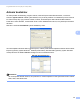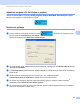Software User's Guide
Table Of Contents
- PRÍRUČKA UŽÍVATEĽA PROGRAMOV
- Obsah
- Windows®
- 1 Tlač
- Používanie ovládača tlačiarne Brother
- Funkcie
- Výber správneho typu papiera
- Simultánna tlač, skenovanie a faxovanie
- Vymazanie údajov z pamäte
- Monitor stavu
- Nastavenia ovládača tlačiarne
- Prístup k nastaveniam ovládača tlačiarne
- Karta Základné
- Karta Rozšírené
- Používanie aplikácie FaceFilter Studio od spoločnosti REALLUSION na tlač fotografií
- 2 Skenovanie
- Skenovanie dokumentu s použitím ovládača TWAIN
- Skenovanie dokumentu s použitím ovládača WIA (Windows® XP/Windows Vista®)
- Skenovanie dokumentu pomocou ovládača WIA (pre používateľov programov Windows Photo Gallery a Windows Fax and Scan)
- Používanie aplikácie ScanSoft™ PaperPort™ 11SE s OCR od spoločnosti NUANCE™
- Zobrazenie položiek
- Organizácia položiek v priečinkoch
- Rýchle prepojenia na iné aplikácie
- Aplikácia ScanSoft™ PaperPort™ 11SE s OCR umožňuje konvertovať text vo forme obrázku na editovateľný text
- Importovanie položiek z iných aplikácií
- Exportovanie položiek z iných aplikácií
- Odinštalovanie aplikácie ScanSoft™ PaperPort™ 11SE s OCR
- 3 ControlCenter3
- 4 Diaľkové nastavenie (Nie je dostupné na modeloch DCP, MFC-253CW, MFC-255CW, MFC-257CW a MFC-295CN)
- 5 Program Brother PC-FAX (Iba pre modely MFC)
- 6 PhotoCapture Center™
- 7 Nastavenie brány firewall (Iba pre sieťových používateľov)
- 1 Tlač
- Apple Macintosh
- 8 Tlač a faxovanie
- 9 Skenovanie
- 10 ControlCenter2
- 11 Diaľkové nastavenie a PhotoCapture Center™
- Používanie klávesu Scan (Sken)
- Index
- brother SVK
Program Brother PC-FAX (Iba pre modely MFC)
103
5
Spustenie programu PC-FAX Príjem v počítači 5
Kliknite na tlačidlo štart a na položky Všetky programy, Brother, MFC-XXXX, PC-FAX Príjem a Prijañ.
Na paneli úloh počítača sa zobrazí ikona PC-FAX.
Nastavenie počítača 5
a Pravým tlačidlom myši kliknite na ikonu PC-FAX na paneli úloh počítača a potom
kliknite na položku Nastavenie PC-Fax Príjem.
Zobrazí sa dialógové okno Nastavenie PC-Fax Príjem:
b Ak chcete zmeniñ cestu ukladania súborov funkcie PC-FAX, v dialógovom okne Uložiñ súbor do kliknite
na tlačidlo Prehľadávañ.
c V poli Formát súboru vyberte možnosñ .tif alebo .max ako formát prijímaných dokumentov. Predvolený
formát je .tif.
d Ak pri prijatí faxu chcete prehrañ zvukový súbor typu .wav, začiarknite políčko
Prehrañ súbor wave pri prijatí faxu a zadajte cestu k zvukovému súboru.
e Ak chcete, aby sa program PC-FAX Príjem automaticky spustil po spustení systému Windows
®
,
začiarknite políčko Pridañ do priečinka Po spustení.
f Ak chcete používañ softvér PC-FAX Príjem cez sieñ, pozrite si časñ Konfigurácia sieñových nastavení
funkcie PC-FAX Príjem na strane 104.